Jeśli na komputerze trwale usunąłeś ważne foldery lub pliki, nie martw się, możesz podjąć kroki opisane w tym artykule, aby odzyskać usunięte pliki.
Środki po utracie plików
Po utracie plików najważniejszym krokiem jest jak najszybsze zaprzestanie korzystania z partycji/urządzenia pamięci, z którego chcesz odzyskać pliki. Kontynuowanie korzystania z nośnika danych może spowodować nadpisanie lub uszkodzenie plików, które chcesz przywrócić. Nie zapisuj ani nie używaj tej partycji/urządzenia przed pomyślnym odzyskaniem plików. Nawet podczas odzyskiwania danych nie zapisuj plików ani innych danych na tym urządzeniu.
Jeśli utrata danych miała miejsce na partycji systemowej, musisz zainstalować oprogramowanie na innym urządzeniu (np. na pendrive) i następnie przeprowadzić odzyskiwanie danych.
Jakie są główne przyczyny utraty danych?
Utrata danych może być spowodowana wieloma czynnikami. Zrozumienie przyczyn utraty danych pomoże zminimalizować jej wpływ na Ciebie i Twoje cenne informacje. Oto kilka rzeczy, na które należy zwrócić uwagę, aby zapewnić bezpieczeństwo danych.
- Wirusy i złośliwe oprogramowanie: Zainstaluj oprogramowanie antywirusowe na wszystkich komputerach, regularnie skanuj dyski twarde, urządzenia mobilne i nośniki pamięci, aby chronić się przed wirusami i złośliwym oprogramowaniem, co zapobiegnie utracie danych.
- Błędy ludzkie: Sposób, w jaki wchodzimy w interakcje z komputerami i urządzeniami pamięci, jest często podstawową przyczyną utraty danych. Przypadkowe usunięcie niewłaściwego folderu lub niezamierzone sformatowanie partycji może prowadzić do znacznej utraty informacji.
- Niska bezpieczeństwo komputera: Umieszczenie komputera lub urządzenia w niezabezpieczonym stanie może spowodować jego kradzież. Używanie szyfrowania i haseł do zabezpieczenia urządzenia może zapobiec wykorzystaniu danych przez złodziei, a regularne tworzenie kopii zapasowych może pomóc skutecznie unikać utraty danych.
- Uszkodzenia fizyczne: Nośniki danych mogą ulec uszkodzeniu w wyniku niewłaściwego obchodzenia się z nimi lub narażenia na ekstremalne warunki, takie jak przegrzanie lub wilgoć.
Dlaczego nie należy używać partycji/urządzeń przed odzyskiwaniem danych
Usuwanie plików w systemie Windows dzieli się na usunięcie normalne i trwałe. Zwykle usunięte pliki w systemie Windows są tymczasowo przechowywane w koszu, skąd można je łatwo przywrócić kilkoma kliknięciami.
Gdy plik zostaje usunięty z kosza, system operacyjny traktuje go jako trwale usunięty. Dodatkowo, użycie skrótu klawiszowego Shift + Delete również prowadzi do trwałego usunięcia pliku. Nie martw się jednak, ponieważ na urządzeniach opartych na dyskach dane nadal fizycznie istnieją na nośniku. Zajmowana przez nie przestrzeń może być wykorzystana przez system operacyjny w przyszłości i ostatecznie zostanie nadpisana nowymi danymi. Dopóki oryginalne dane nie zostaną nadpisane, istnieją różne metody, aby je odzyskać.
Jednakże, gdy dane zostaną nadpisane, nie można ich już odzyskać. To jest powód, dla którego nie należy używać tego urządzenia przed odzyskaniem utraconych danych. Ponieważ dane na dysku/twardym nośniku są przechowywane w sposób rozproszony, każde użycie tego urządzenia może nadpisać lub uszkodzić pliki, które chcesz odzyskać.
Metody odzyskiwania usuniętych plików
Przedstawimy różne metody odzyskiwania usuniętych plików.
Pliki właśnie zostały usunięte
Metoda 1: Użycie funkcji cofania w systemie Windows
Użycie klawiszy Ctrl + Z pozwala cofnąć ostatnią akcję wykonaną na komputerze z systemem Windows. Jeśli wprowadzisz to polecenie zaraz po usunięciu pliku, system operacyjny cofnąć usunięcie i przywróci plik do stanu dostępnego. To warto spróbować, ale należy to zrobić przed wykonaniem innych poleceń.
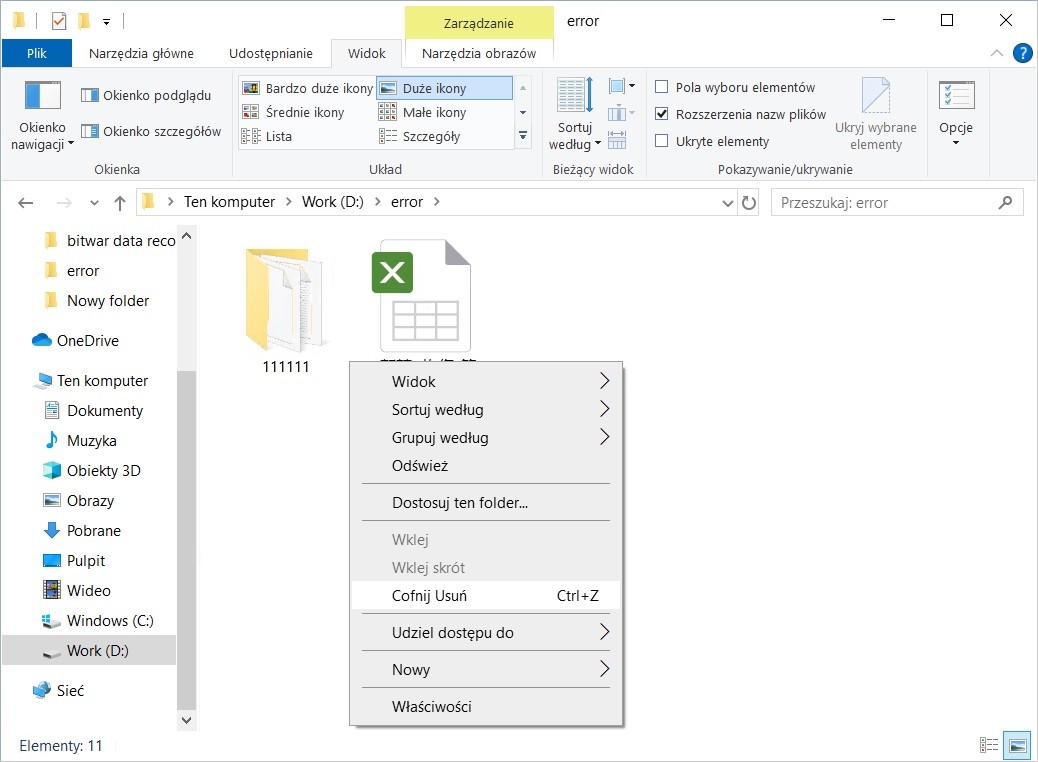
Metoda 2: Przywracanie plików z kosza
Gdy zauważysz, że brakuje niektórych danych, pierwszym miejscem, które należy sprawdzić, jest specjalny folder używany przez system do przechowywania usuniętych plików (kosz systemu Windows).
- Kliknij ikonę, aby otworzyć kosz.
- Znajdź plik, który chcesz przywrócić, i zapamiętaj jego pierwotną lokalizację, ponieważ tam zostanie przywrócony.
- Kliknij lub wybierz przycisk „Przywróć”, aby odzyskać plik.
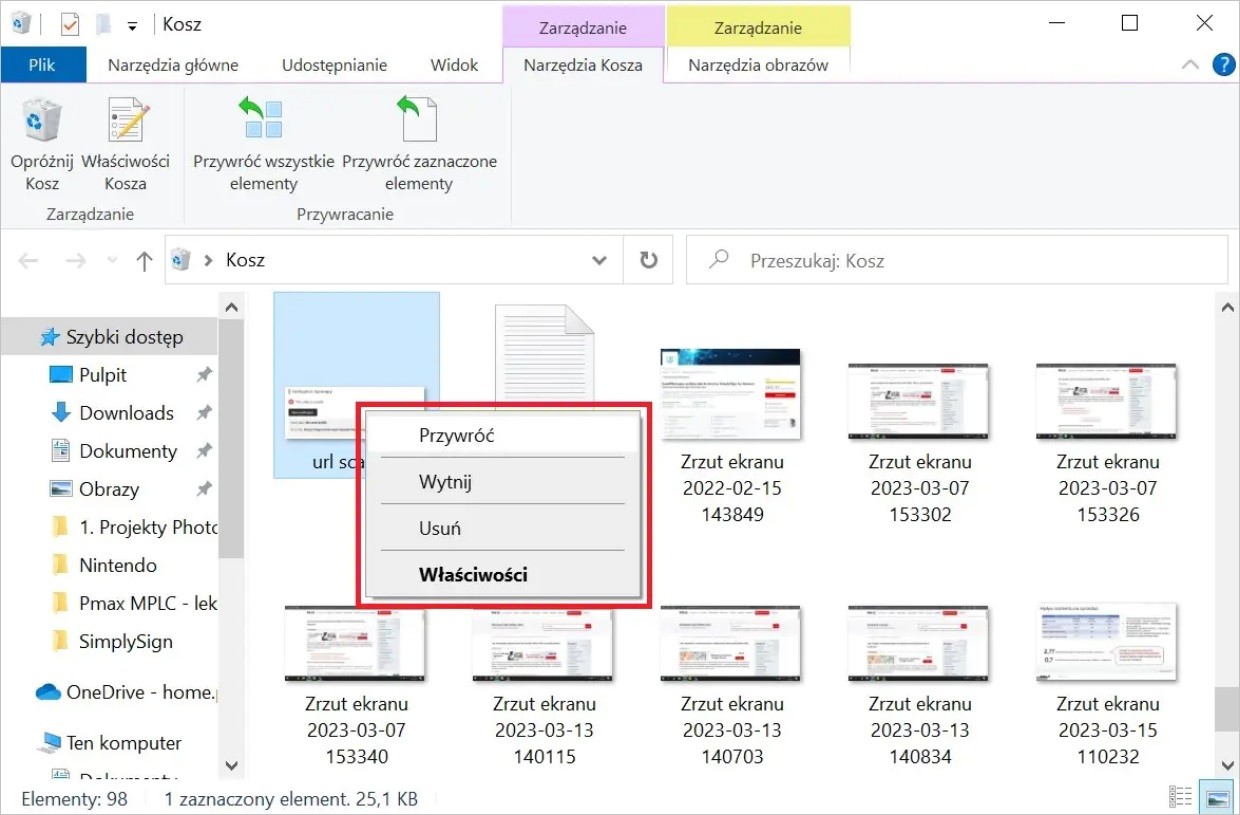
Pliki są trwale usuwane
Jeśli plik, którego szukasz, nie znajduje się w koszu, istnieją inne metody, aby go odzyskać. Następnie dowiemy się, jak przywrócić pliki z nośnika kopii zapasowej.
Metoda 3: Przywracanie plików z kopii zapasowej
Jeśli masz już kopię zapasową systemu, możesz użyć nośnika kopii zapasowej do przywrócenia usuniętych plików. Oczywiście musisz wcześniej wykonać kopię zapasową lub regularnie ją tworzyć. W zależności od wersji systemu Windows, której używasz, będziesz korzystać z różnych narzędzi do tworzenia kopii zapasowych i przywracania. Użyj programu odpowiedniego dla swojego systemu operacyjnego.
Aby uzyskać szczegółowe informacje odzyskać usunięte pliki, zapoznaj się z Data Recovery.